解决win10荒野行动卡顿问题的方法
在玩荒野行动这样的大型射击游戏时小伙伴们最头疼的问题应该就是卡顿的问题了吧,那么怎么才能改善呢?今天就为你们带来了解决的方法一起看看吧。
win10荒野行动卡顿怎么办:
1、右击桌面,点击“NVIDIA控制面板”。
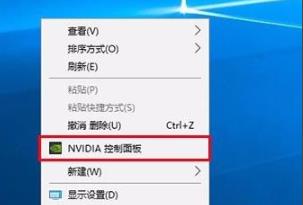
2、随后点击左侧任务栏的“管理3D设置”。
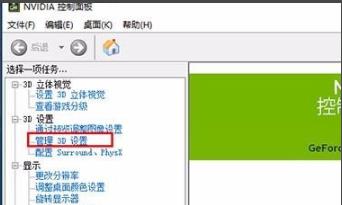
3、在程序设置中添加荒野行动程序,再选择“高性能NVIDIA处理器”即可。
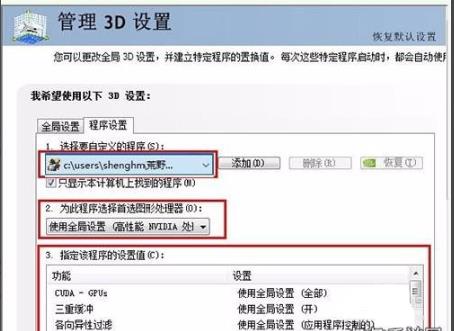
以上是解决win10荒野行动卡顿问题的方法的详细内容。更多信息请关注PHP中文网其他相关文章!

热AI工具

Undresser.AI Undress
人工智能驱动的应用程序,用于创建逼真的裸体照片

AI Clothes Remover
用于从照片中去除衣服的在线人工智能工具。

Undress AI Tool
免费脱衣服图片

Clothoff.io
AI脱衣机

Video Face Swap
使用我们完全免费的人工智能换脸工具轻松在任何视频中换脸!

热门文章

热工具

记事本++7.3.1
好用且免费的代码编辑器

SublimeText3汉化版
中文版,非常好用

禅工作室 13.0.1
功能强大的PHP集成开发环境

Dreamweaver CS6
视觉化网页开发工具

SublimeText3 Mac版
神级代码编辑软件(SublimeText3)
 《荒野行动》兑换码一览2024
Jun 04, 2024 pm 03:19 PM
《荒野行动》兑换码一览2024
Jun 04, 2024 pm 03:19 PM
荒野行动兑换码有哪些?这款游戏的官方截止到现在已经发放了大量的兑换码,可能有些玩家还不太清楚,不过小编已经为玩家们整理好了,那么下面的时间就一起来看看详细的攻略吧。《荒野行动》兑换码一览2024通用兑换码5J2xGYSH0uK94YA162DDGFIK4IN87FNFKKKWCg07VY32G7Z2gr5Rq94ZRJ50TVC19NTWRL4GKAd58PR1sY88精品兑换码ssvip000ssvip111ssvip222ssvip333ssvip444ssvip555ssvip666ssv
 Win11系统无法安装中文语言包的解决方法
Mar 09, 2024 am 09:48 AM
Win11系统无法安装中文语言包的解决方法
Mar 09, 2024 am 09:48 AM
Win11系统无法安装中文语言包的解决方法随着Windows11系统的推出,许多用户开始升级他们的操作系统以体验新的功能和界面。然而,一些用户在升级后发现他们无法安装中文语言包,这给他们的使用体验带来了困扰。在本文中,我们将探讨Win11系统无法安装中文语言包的原因,并提供一些解决方法,帮助用户解决这一问题。原因分析首先,让我们来分析一下Win11系统无法
 Windows 11黑屏只有鼠标指针的解决方法
Feb 18, 2024 pm 10:50 PM
Windows 11黑屏只有鼠标指针的解决方法
Feb 18, 2024 pm 10:50 PM
win11屏幕黑屏只有鼠标箭头怎么办随着计算机技术的不断发展,现在许多人都离不开计算机。然而,有时候我们使用计算机时会遇到一些问题,例如在使用Win11系统时,出现了屏幕黑屏只有鼠标箭头的情况。这个问题对于一些非专业人士来说可能会感到困惑,但是不用担心,下面我们将介绍一些解决方法。首先,我们需要确定这个问题是暂时出现的还是持续出现的。如果只是偶尔的黑屏,可能
 针对Win11无法安装中文语言包的解决方案
Mar 09, 2024 am 09:15 AM
针对Win11无法安装中文语言包的解决方案
Mar 09, 2024 am 09:15 AM
Win11是微软推出的最新操作系统,相比于之前的版本,Win11在界面设计和用户体验上有了很大的提升。然而,一些用户反映他们在安装Win11后遇到了无法安装中文语言包的问题,这就给他们在系统中使用中文带来了困扰。本文将针对Win11无法安装中文语言包的问题提供一些解决方案,帮助用户顺利使用中文。首先,我们需要明白为什么无法安装中文语言包。一般来说,Win11
 Win11如何设置CPU性能全开
Feb 19, 2024 pm 07:42 PM
Win11如何设置CPU性能全开
Feb 19, 2024 pm 07:42 PM
很多用户在使用Win11系统时发现电脑运行不够流畅,想要提升CPU性能,但不清楚如何操作。下面将详细介绍如何在Win11系统中设置CPU性能至最高,让您的电脑更加高效。设置方法:1、右击桌面上的”此电脑”,选择选项列表中的”属性”。2、进入到新的界面后,点击”相关链接”中的”高级系统设置”。3、在打开的窗口中,点击上方中的”高级”选项卡,接着点击”性能”下方中的&
 荒野行动如何退出兵团 荒野行动怎么退出兵团
Aug 10, 2024 pm 07:35 PM
荒野行动如何退出兵团 荒野行动怎么退出兵团
Aug 10, 2024 pm 07:35 PM
荒野行动,一般又称荒野大逃杀,荒野大逃杀中文版,荒野行动网易。《荒野行动》是一款畅快的多人同场射击竞技游戏,玩家将化身精英士兵组成特种队伍参与代号为“荒野行动”的维和行动,并前往岛屿参与演练。这支“荒野行动”队伍,经严酷的选拔、训练,有着铁的信仰、铁的信念、铁的纪律、铁的担当,是攻无不克、战无不胜的铁军。英雄们战意激昂——不忘初心,方得始终,许国一生愿,旌扬万里行;他们眼前有亟待救护的民众,有战则必胜的荣耀;他们身后有热烈而坚定的期许,有可爱而强大的祖国。荒野行动怎么退出兵团?首先在荒野行动的页
 Win11无法安装中文语言包的应对策略
Mar 08, 2024 am 11:51 AM
Win11无法安装中文语言包的应对策略
Mar 08, 2024 am 11:51 AM
Win11无法安装中文语言包的应对策略随着Windows11的推出,许多用户迫不及待地想要升级到这个全新的操作系统。然而,一些用户在尝试安装中文语言包时遇到了困难,导致他们无法正常使用中文界面。在这篇文章中,我们将讨论Win11无法安装中文语言包的问题,并提出一些应对策略。首先,让我们探讨一下为什么在Win11上安装中文语言包会出现问题。这可能是由于系统的
 Win8如何利用快捷键进行截图?
Mar 28, 2024 am 08:33 AM
Win8如何利用快捷键进行截图?
Mar 28, 2024 am 08:33 AM
Win8如何利用快捷键进行截图?在日常使用电脑的过程中,我们经常需要对屏幕上的内容进行截图。对于Windows8系统的用户来说,通过快捷键进行截图是一个方便且高效的操作方式。在这篇文章中,我们将介绍Windows8系统中几种常用的快捷键进行截图的方法,帮助大家更快速地进行屏幕截图操作。第一种方法是使用“Win键+PrintScreen键”组合键来进行全






